纸质表格转电子版只要用手机扫一扫就可以了
- 格式:docx
- 大小:3.89 MB
- 文档页数:6

教你4种方法,用手机一键将纸质文稿转为电子档平时我们在办公的时候,经常需要将纸质文稿扫描成电子档。
如果没有扫描仪的话,你还在用键盘输入吗?那就太落后了。
今天就来教你4种方法,用手机一键将纸质文稿转为电子档。
一、输入法扫描实用指数:☆☆☆使用方法:1、很多人都喜欢用第三方输入法,就以大家最常用的讯飞输入法为例,打开键盘点击左上角的logo,在里面就自带【文字扫描】功能。
2、我们只需要将文本与屏幕上的辅助线平行,然后按下快门键拍下,接着再对图片进行裁剪,调整识别区域,最后点击【识别】按钮。
3、接下来就开始自动扫描识别了,等待几秒后,扫描结果就出来了,成功的将纸质文稿变成电子档,点击【复制】按钮,就可以提取文本。
二、图文提取文字实用指数:☆☆☆☆使用方法:1、虽然现在大部分人都不玩QQ了,但手机上总会必备一个,将纸质文档拍下来,然后发给好友,打开查看图片,长按2秒选择【提取文字】。
2、接下来这篇文稿就被识别出来了,点击右下角的【提取全文】,纸质文稿全部变成电子档了,可以将这些文本进行复制、翻译、分享等。
三、专业工具识别实用指数:☆☆☆☆☆使用方法:1、我们还可以使用专业的迅捷文字识别工具,它可以高度精准识别,支持【图片识别】和【拍照识别】,下面就以图片识别为例。
2、从相册中选择拍好的纸质文档,同样也支持裁剪,然后点击【下一步】,只需要1秒就能快速识别,点击【保存】便于以后使用。
3、这个工具识别出来的文件,都保存在【文档】界面,而且对于识别的结果,还能进行校对;选择【导出PDF】可以直接打印电子文档。
四、浏览器识文字实用指数:☆☆☆使用方法:1、很多人觉得手机自带的浏览器不好用,都会选择第三方浏览器,就比如百度,在搜索框后面有一个相机图标,点击后将自动打开相机功能。
2、选择【识文字】功能,将镜头对准纸质文稿,点击拍照按钮就能快速识别,识别结果出来后,可以对照图片,查看有没有错误的地方,可以编辑修改。
原来用手机就可以将纸质文稿快速转为电子档,大家都学会了吗?。

手机微信如何将纸质稿扫描为电子稿
在工作中,有的时候我们可能会收到一些纸质的文件,但是我们需要将这些文件转化为电子版本,来进行使用,那么我们就可以使用微信的小程序将纸质稿扫描为电子稿,接下来小编就教大家怎样使用。
实操步骤:
1. 首先我们打开手机进入到桌面,找到微信图标点击打开。
2.进入到微信的消息界面之后,我们点击下方的发现选项。
3.然后我们就会进入到发现界面,我们点击界面下方的小程序选项。
4.接下来我们点击搜索框,然后在搜索框中输入扫描全能王。
5. 然后我们在搜索结果中找到相应的小程序点击打开。
6. 接下来我们就会进入到小程序的界面,我们可以根据自己的需要选
择界面下方的功能。
7. 扫描功能选择完成之后,我们就会打开相机接下来将相机对准我们
的文字稿。
然后点击拍摄按钮。
8. 接下来会进入到图片编辑界面我们可以进行框选。
9. 完成之后,我们就得到纸质文件的电子版了。
以上就是使用手机微信软件将纸质文件转化为电子版的方法。
希望可以帮到小伙伴们,喜欢文章,关注小编,后期会有更多的科技资讯。

手机自带扫描功能,纸文稿秒变电子档
手机在我们的生活中,已经已成为了必不可少的工具,而且功能非常强大!
很多人扫描文件,都会去复印店扫描,其实手机上就自带扫描仪功能。
今天就来教大家3种方法,通过手机就能将纸质文稿秒变电子档。
1、打开我们的手机QQ,找到一位好友进入聊天窗口,将需要扫描的文稿图片发送过去;接着点开这张图片长按2秒,在底部选择【提取图中文字】。
2、稍等10秒左右,图片中的文字就被提取出来了,我们可以用手指拖动文本进行复制,也可以将扫描结果分享出去,而且这里也支持翻译功能。
1、打开我们的微信,点击底部的【发现】,在最下方有一个【小程序】功能,进入小程序后,通过上方的搜索框,查找【迅捷文字识别】,找到后直接点击进入。
2、进入小程序首页,我们点击【照片/拍照】-【选择图片】,将会打开手机相册,选择一张图片文稿,点击右下角的【完成】,即可自动进入识别。
3、只需3秒即可识别成功!同时也支持英汉互译,想要提取文本直接点击【复制】,也可以将识别结果转发出去,或者导出为Word 文档。
1、打开我们的手机键盘,一般我们使用的输入法都带有【文字扫描】功能,点击这个功能将会打开相机;对准纸质文稿后按下快门键,就立刻生成图片了。
2、最后点击识别按钮,就可以将纸质文稿变成电子档了,在下方我们可以复制文本,也可以朗读给你听,点击翻译功能,原稿与翻译结果还能形成对照。
手机上自带的扫描仪功能,可以为职场办公人士提供许多方便,你学会了吗?。
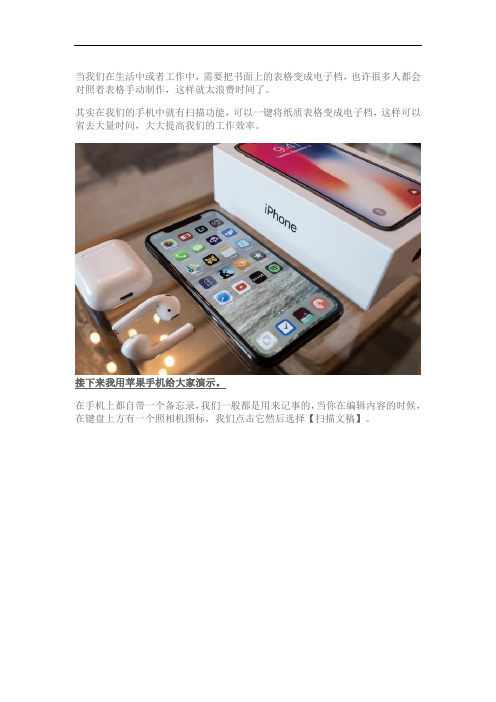
当我们在生活中或者工作中,需要把书面上的表格变成电子档,也许很多人都会对照着表格手动制作,这样就太浪费时间了。
其实在我们的手机中就有扫描功能,可以一键将纸质表格变成电子档,这样可以省去大量时间,大大提高我们的工作效率。
接下来我用苹果手机给大家演示。
在手机上都自带一个备忘录,我们一般都是用来记事的,当你在编辑内容的时候,在键盘上方有一个照相机图标,我们点击它然后选择【扫描文稿】。
随后将会打开相机功能,将镜头对准纸质表格,按下中间的快门键进行拍照,无需手动调整,手机就能自动识别出表格信息,我们点击【继续扫描】。
接着可以看到,这张表格出现在左下角,点击它还可以裁剪、旋转,以及选择不同的滤镜效果,当然是选择【彩色】最佳了,最后点击【储存】按钮。
好啦,纸质表格就变成电子档了,大家不要认为这只是图片,其实已经成为PDF 文件了,点击右上角的分享按钮,可以发送出去,也可以选择【打印】。
如果你用的不是苹果手机,那么能不能将纸质表格电子化呢?其实你只要准备一个迅捷文字识别工具,一切问题都解决了。
不管是苹果还是安卓,进入手机的应用商店,就能很容易找到这款识别工具,我们先将它装在手机上,然后点击进入工具中。
能够看到这上面有多种识别功能,我们点击【图片转PDF】,然后选择【拍照】,同样将相机对准纸质表格,并按下拍照按钮。
这里也是支持自动识别表格的,无需手动框选大小,接着点击【保存】按钮,这张图片就添加上去了,最后点击【导出PDF】。
稍等几秒,纸质表格就变成PDF电子档了,点击分享按钮,也是可以发送和打印的,连接打印机后,就可以将表格打印出来啦。
没想到手机中的扫描功能,一键将纸质表格电子化,看完赶紧去试试吧。
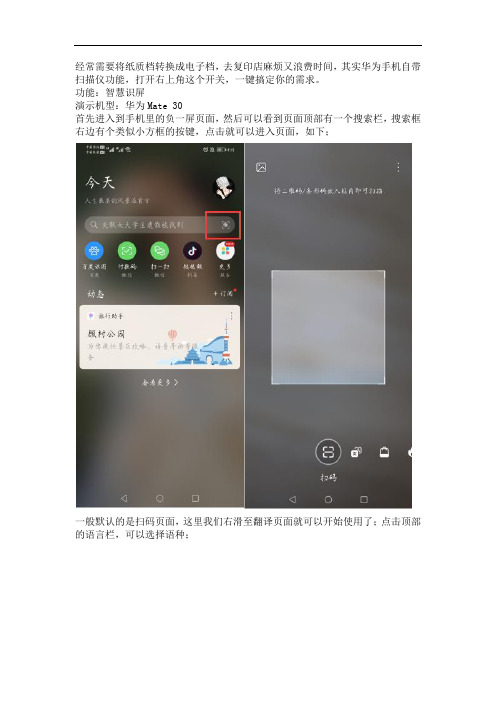
经常需要将纸质档转换成电子档,去复印店麻烦又浪费时间,其实华为手机自带扫描仪功能,打开右上角这个开关,一键搞定你的需求。
功能:智慧识屏
演示机型:华为Mate 30
首先进入到手机里的负一屏页面,然后可以看到页面顶部有一个搜索栏,搜索框右边有个类似小方框的按键,点击就可以进入页面,如下;
一般默认的是扫码页面,这里我们右滑至翻译页面就可以开始使用了;点击顶部的语言栏,可以选择语种;
选择完毕之后,直接对准需要翻译的文字内容,就可以直接翻译出来了;这个时候,可以选择复制文字内容、翻译内容,非常方便。
当然,这个功能主要是针对翻译的,纸质档转换成电子档只是附带的一个小功能,如果想要将纸质文档转化成电子档,可以使用专业工具:迅捷文字识别。
首先打开工具,然后可以看到页面上的很多功能,都是针对纸质当做转换电子档各种场景需求的,这里选择拍图识字,进入页面说下具体操作;
进入拍图识字后,底部很多功能项,可以根据需求调整;如果是长篇幅的文档可以选择连续拍摄,短篇幅文章使用拍图识字或者单张拍摄都可以;
拍照完毕之后,可以使用蓝色边框选定识别区域,点击下一步,就能直接提取出文字;当然,这里也可以翻译提取出的文字内容,保存导出都可以,操作也很简单。
这两种纸质档转电子档的方法,都很简单,不过使用起来第二种方法更加实用,有需要的可以试试呀。

华为手机变身扫描仪,轻轻一拍纸质文档转电子档,搞定只需3秒!在工作中,很多时候,我们需要将大量的纸质文档转换为电子档,这时该怎么办呢?手动输入肯定是不可能的,其实我们可以直接用手机拍下需要转换的纸质文档,然后直接转换为文字,想怎么复制就怎么复制。
这时,有的人肯定会想,可以识别,那能不能将识别出来的进行翻译了?以前用的都是只能翻译一句话或是一段文字,那有没有办法将所拍的文章全部翻译了?以前不可能,现在遇到小编了,那当然是可以的了,接下来我们就一起来看看吧。
第一种:手机识别图片工具:迅捷文字识别1.准备好纸质文档后打开手机的应用市场里找到如下的转换工具。
2.运行工具在在文字识别的页面有图片识别和拍照识别,在此选择拍照识别。
3.拍下需要识别的纸质文档图片后点击完成。
(要确保图片的清晰度和完整度)4.这时会出现选择图片的页面在此查看一下拍摄的图片完整度然后选择立即识别。
5.这时会出现一个识别处理中的提示,在此的等待转换完成后会出现一个查看结果的页面,在此页面点击复制就可以将文字复制到剪贴版上。
6.在此以备忘录为例效果如下,直接打开Word复制到Word里也是同样的方法。
第二种:手机拍照翻译工具:拍照翻译大师操作方法:1.将手机连接上网络然后在应用市场里找到如下的工具,然后将其运行。
2.打开工具在主页的右下方有一个蓝色的加号点击加号,会出现两个蓝色的小图标分别为相册、拍照,在此选择拍照。
3.将手机对准需要翻译的文字拍下照片,然后点击完成。
4.在选择图片的页面查看一下照片的清晰度是否良好,然后选择立即识别。
5.这时识别就开始了在此过程保持网络环境稳定,等待识别完成后会出现一个查看结果的页面如下。
6.在查看结果的页面选择翻译,然后在翻译页面选择翻译前后的语言。
其实,以上两种方法都是可以识别和翻译文档的,只要你想识别就可以识别,想翻译就翻译,有了这两个法宝之后,就再也不用将纸质文档动手输入成电子文档了,再多也能照常下班,真是超级棒,赶快试试吧!。
华为原来可变身成扫描仪!1秒按下,纸质文稿立马变成电子
文件
有话职说
工作中,很多小伙伴需要通过扫描仪将纸质文稿扫描成电子文件。
其实啊,如果你用的手机是华为手机,那么你完全可以通过华为自带的扫描功能,让你的华为变身成“扫描仪”,从而快速将纸质文稿变成电子文件~
一、自带扫描
1.智慧识屏
启动华为手机里的【智慧识屏】功能,就能让你的华为变身成扫描仪,快速实现纸质文件电子化啦。
打开凤凰新闻,查看更多高清图片
2.操作步骤
先对准纸质文稿进行拍照,将其拍成图片。
接着打开图片,双指长按这张图片,就能启动智慧识屏了。
完成后,再1秒按下里面的【文字识别】功能,就能快速将纸质文稿变成电子文件啦。
二、输入法扫描
1.文字扫描
另外,打开华为输入法,1秒按下里面的【文字扫描】功能,也能让我们的华为变身成扫描仪哦~
2.操作步骤
先打开华为输入法,点击顶部类似于【四叶草】图标--按下【文字扫描】--进行拍照--点击【扫描】即可!完成后,纸质文稿就能快速变成电子文件啦。
三、工具扫描
1.掌上识别王
如果你用的手机不是华为手机,没有自带的扫描功能的话,也没事,可以通过专业的扫描工具来扫描哦~比如掌上识别王,不仅支持将纸质文稿扫描成电子档,还能直接进行翻译呢。
2.拍照识别
打开该工具后,直接对准纸质文件进行拍摄,拍完之后,它会自动进行识别,识别完成后,会有相关文字出来,纸质文稿就能变成电子文件啦。
如果你还需要翻译的话,可以直接点击【翻译文字】,进行翻译~。
我们在工作和生活中,经常需要扫描文件,一般都会去打印店,其实很多人都不知道,手机上就可以装一个扫描仪,纸质文件扫一扫秒变电子版。
手机扫描仪
扫描仪工具:【迅捷文字识别APP】
在手机上打开这款扫描仪工具,上方有4个常用的功能,当然远远不止这4个功能,点击底部的照相机按钮,可以体验全部功能哦~
扫描仪工具
文字识别
1.我们先看看【拍图识字】功能,将纸质文件放在镜头前,调整合适位置,按下拍照按钮;图片拍下后可以自动识别文档区域,也可以手动裁剪,然后点击【下一步】。
文字识别
2.只需1秒就可以将纸上文字提取出来,点击【复制】,可以提取文档;点击【翻译】,支持翻译成20种不同语言;点击【校对】,对照着图片,检查识别是否有误。
识别结果
表格识别
1.下面再来看看【表格识别】功能,如果想要将纸上的表格变成电子版,同样先拍下表格内容,蓝色矩形框会自动识别表格区域,接着点击【下一步】,等待处理结果。
表格识别
2.大概需要5秒左右,就能把纸上表格变成Excel电子表格,点击右上方的分享按钮,可以将电子表格发送出去,并且支持编辑修改,别忘了点击【保存】起来哦。
识别结果
证件识别
1.最后看一下【证件】功能,比如说你要扫描身份证,点击【立即制作】,然后按照屏幕上的提示,依次将身份证的正反两面拍下来,点击【编辑】裁剪身份证大小。
证件识别
2.其实扫描出来的身份证,已经是PDF电子版了,点击【分享】按钮,可以看到文件类型,需要打印身份证,点击【打印】按钮,手机连接打印机,就可以打印出来啦。
识别结果
现在大家都知道,手机上装一个扫描仪是有多爽了吧。
如果你平时也有扫描需求,那么这款扫描仪,正好可以帮助到你。
在生活中,相信很多人都在用华为手机,我也是今天才发现,原来华为手机自带扫描功能,只要按下这个键,纸质文稿秒变电子档。
一、输入法扫描1.打开文字扫描在华为手机上,它的默认输入法是“百度输入法华为版”,打开键盘后,在左上方会有一个【du】的图标。
我们点击它可以看到,在扩展功能界面,这里有一个【文字扫描】功能,能够让你的华为手机变身扫描仪。
2.拍照识别提取下面点击这个功能,对准纸质文稿进行拍照,接着调整边框,设定好识别的区域,然后按下中间的【扫描】按钮。
稍等几秒后,我们就可以看到扫描结果了,文本格式非常整齐,这份纸质文稿就变成电子档啦,选择【复制】即可提取。
二、图片快速识别1.打开智慧识屏在华为手机上,有一个独特的智慧识屏功能,它能够智能分析图片和文字,我们要将这个功能给打开。
进入手机的设置中找到【智能助手】,在这里点击【智慧识屏】功能,然后将后面的开关按钮给打开。
2.双指按压图片接下来进入华为手机相册中,打开一张拍好的图片文稿,使用你的两根手指按压屏幕2秒,将进入智慧识屏。
我们在下方选择【文字识别】,然后通过拖动图片上的选区,调整识别区域,当识别完成后,就可以复制文本啦。
三、专业工具识别1.文字识别工具这时候就有人在想了,如果我用的不是华为手机,那么该如何提取图片中的文字呢?方法是肯定有的!大家可以使用专业的工具来识别,我一直使用的是迅捷文字识别工具,感觉还挺好用的,下面给大家演示一下。
2.多种识别方式我们先进入这个工具中,可以看到这里主要有图片识别、拍照识别和手写识别。
【图片识别】:通过手机截图的方式,直接上传图片文稿进行识别;【拍照识别】:可以临时拍下纸质文稿,快速进入识别功能;【手写识别】:顾名思义,通过手写的文稿,将它变成电子档。
使用方法:(以拍照识别作为演示)点击【拍照识别】功能,将会自动打开手机相机,我们镜头对准文稿内容,然后按下快门键;接着调整文稿的识别区域,然后点击【下一步】。
只需1秒就能看到识别结果啦,在下方可以复制、翻译文稿,也支持图文校对,或者将它分享出去,最后点击右上角【保存】,便于下次使用。
原来只要按下华为⼿机这个键,100页纸质⽂件就能⽴马扫描成PDF
今天才知道,华为⼿机⾃带扫描⽂件功能,纸质⽂件扫⼀扫就能变成PDF电⼦稿。
唉,把我肠
⼦都悔青了,以前花了那么多钱去打印店扫描⽂件,都⽩⽩浪费了,果然这世道赚的就是信息
差啊!
接下来,就跟⼤家好好说说华为⼿机的扫描⽂件功能。
⼀、华为拍照功能
1、扫描⽂档
打开华为⼿机的控制中⼼,找⼀找有没有「扫描⽂件」这个按钮,找到了你就算挖着宝了!赶
紧⽤⽤看,扫⼀下⾝边的纸质⽂件,然后点击「⽂字识别」按钮,纸质⽂件上的⽂字内容就都
到你⼿机⾥⾯了。
2、⽂档矫正
打开华为⼿机的相机,在相机设置⾥⾯找⼀找有没有「⽂档矫正」功能。
它可以帮你⾃动矫正
歪斜的⽂档内容,超好⽤。
⼆、照⽚变成PDF
1、⽣成PDF
打开华为⼿机相册,选择要⽣成PDF的图⽚,点击底下的「更多」-「打印或⽣成PDF」,最后
点击保存为PDF即可。
2、PDF⽂字提取
如果想提取华为⼿机⽣成的PDF⽂字,需要借助⼀个⽹站——在线迅捷PDF转换器。
在电脑或
者⼿机端都是可以使⽤的,进⼊⽹站后点击「图⽚⽂字识别」-「扫描PDF识别」功能。
点击「添加⽂件」,将PDF⽂件添加到⽹站中,如果有多个PDF⽂件,可以继续添加、批量识
别。
⽹站下⽅可以设置页码、转换格式和识别效果,设置完成后点击⽴即下载按钮,就可以提取
PDF⽂字内容了。
OK,赶紧打开华为⼿机的控制中⼼,找找看有没有「扫描⽂件」按钮吧。
在生活中,我们经常需要扫描文件,前面我已经教过大家,扫描文稿的方法。
今天有朋友突然问我,如果是纸质表格,如何转换成电子表格呢?其实只要用手机扫一扫就可以了。
1、相信大家的手机上都有微信,打开后点击底部的【发现】,找到最后一个【小程序】功能,进入后在顶部的搜索框中,查找迅捷文字识别这个小工具。
2、找到后打开这个工具,在首页我们点击【立即识别】,这里支持3种识别方式,选择切换到【表格】识别,将镜头正对纸质表格,并按下快门键拍照。
3、纸质表格拍下来之后,拖动四周边框,调整识别范围,接着点击【立即识别】,很快识别结果就出来了,纸质表格变成了电子版,可以选择导出和发送。
4、此外,这个小程序还上架了APP,功能更多、更好用。
打开迅捷文字识别APP,上方很多快捷功能,点击【表格识别】,同样我们先将纸质表格拍下来。
5、拍下后将会自动识别表格区域,当然你也可以手动调整,随后点击【下一步】,可以看到纸质表格被转换成Excel电子版了,点击分享按钮可以发送出去。
将纸质表格转为电子版的方法,现在大家都学会了吧,是不是非常简单呢,感兴趣的朋友快去试试吧。